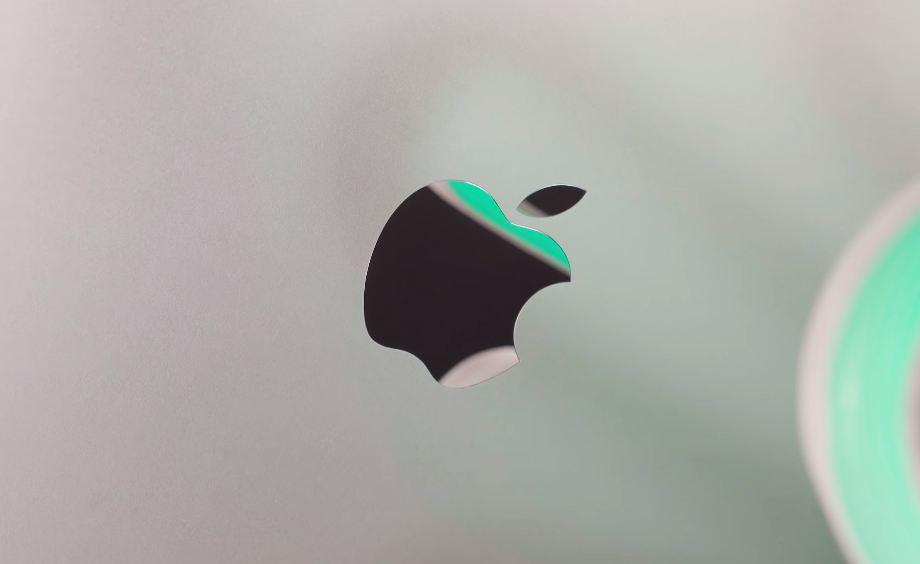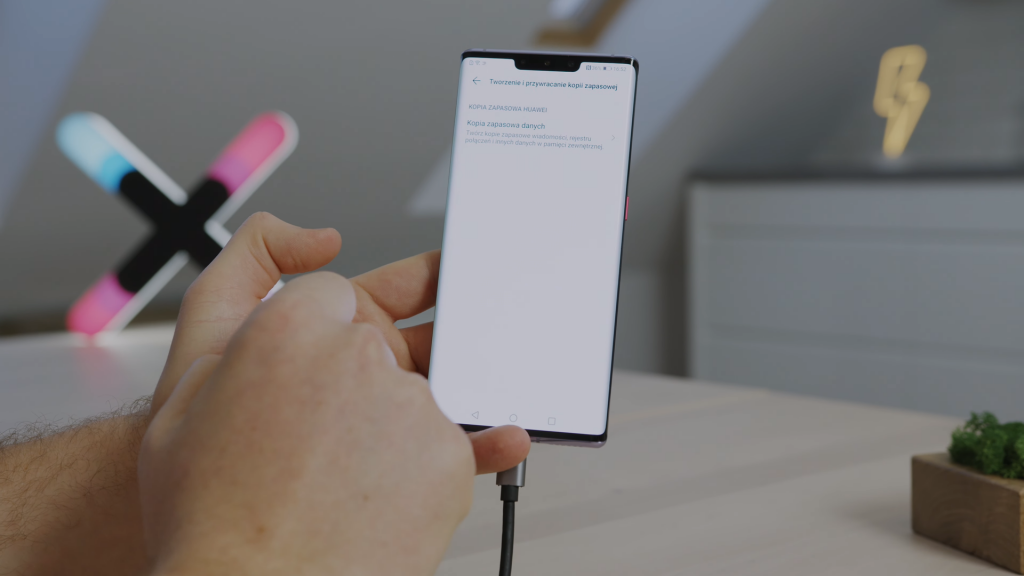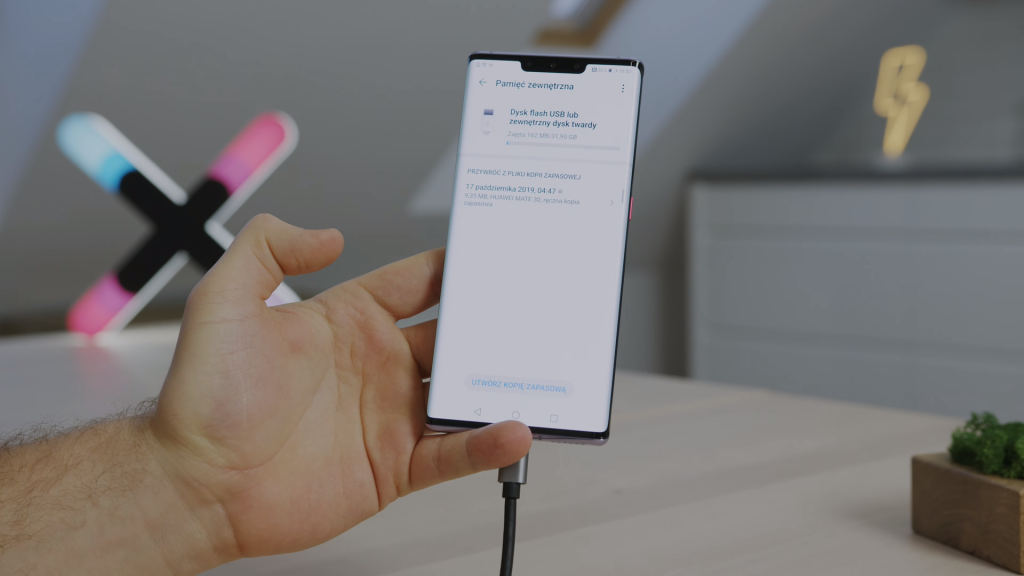Huawei Mate 30 Pro jest jednym z pierwszych smartfonów, obok Mate 30, chińskiego producenta, który trafił na rynek bez usług Google. I tak jak w samych Chinach nie jest to dużym problemem, tak w Europie wiele osób z tego powodu może nie zdecydować się na zakup flagowca giganta z Państwa Środka. Z tego też powodu przygotowaliśmy poradnik pokazujący jak zainstalować Usługi Google w Mate 30 Pro!
Wszystkie informacje zawarte w poradniku wykonujesz na własną odpowiedzialność.
Co będzie potrzebne, aby zainstalować usługi Google w Huawei Mate 30 Pro?
Oczywiście najważniejszą rzeczą jest sam smartfon Huawei Mate 30 Pro. Dodatkowo oprócz chwili wolnego czasu będziemy potrzebować jeszcze:
- Komputera z systemem MacOS lub Windows
- Pendrive USB-C lub inny dowolny nośnik danych z możliwością wpięcia do USB-C
- Podłączenie do internetu
- Paczka plików dostępna pod tym linkiem
Instalacja Usług Google na Huawei Mate 30 Pro krok po kroku
Jeśli wszystko jest gotowe to możemy zaczynać proces instalacji usług Google na Huawei Mate 30 Pro. Przede wszystkim musimy zacząć od ściągnięcia plików z linku wyżej. Następnie należy rozpakować go i skopiować na pendrive’a do głównego folderu. Podłączamy pendrive’a do Mate’a 30 Pro i otwieramy program „Pliki”. Wybieramy dysk USB i rozpakowujemy “Huawei.zip” do głównego folderu na pendrivie. Kolejnym krokiem jest skopiowanie folderu Google do głównego folderu w pamięci telefonu. Jeśli wszystko poszło zgodnie z planem to w folderze tym powinno znajdować się 6 plików w formacie APK.

Czas na samą instalację usług Google. Aby to zrobić musimy wejść w ustawienia, a następnie wybrać opcję system i aktualizację. Tam znajdziemy zakładkę “Tworzenie i przywracanie kopii zapasowej”. Musimy wybrać kopie zapasową danych oraz zaakceptować informację wyświetloną przez telefon. Oczywiście wybieramy pamięć zewnętrzną, a dokładniej nośnik USB. Powinniśmy zobaczyć backup z 17 października 2019. Jeśli backup ten nie jest widoczny należy upewnić się czy folder “Huawei.zip” został rozpakowany do głównego folderu na pendrivie. Po wybraniu kopii zapasowej zobaczymy dwa pliki. Musimy się upewnić, że mamy zaznaczone przywracanie aplikacji oraz jej zawartości i następnie naciskamy przycisk przywróć. Smartfon poprosi nas o hasło, które w tym przypadku brzmi “a0000000“. Czekamy aż zobaczymy komunikat przywracanie zakończone. Po tym komunikacie na naszym głównym ekranie pojawią się dwie dodatkowe aplikacje.
Zobacz także: Huawei Mate 30 Pro trafia do sprzedaży u operatorów oraz w największych sklepach z elektroniką
Co dalej? Musimy po raz kolejny wejść w Pliki i w pamięć naszego pendrivie, a następnie do folderu Google. Instalujemy kolejno wszystkie aplikacje zgodnie z kolejnością, w której znajdują się one w folderze. Po instalacji uruchamiamy program z ikoną z literą “G”. Wybieramy aktywację, zezwalamy i dwukrotnie naciskamy niebieski przycisk. Następnie smartfon powinien wyświetlić wykrzyknik i wtedy musimy zrestartować telefon. I to już! Od teraz możemy korzystać ze wszystkich Usług Google jak i aplikacji korzystających z tych usług.
Niestety opisywane rozwiązanie nie sprawi, że będziecie mogli płacić telefonem zbliżeniowo przez Google Pay. Nie ma natomiast żadnego problemu, by płacić przy pomocy bankowego HCE (np. od ING).
Czy waszym zdaniem Usługi Google są czymś koniecznym, aby korzystać z smartfona? Zapraszamy do dyskusji w komentarzach!
Chcesz być na bieżąco? Śledź ROOTBLOG w Google News!